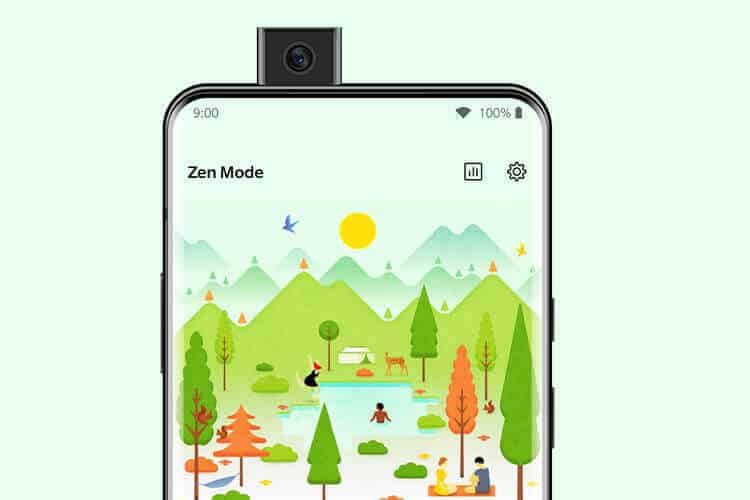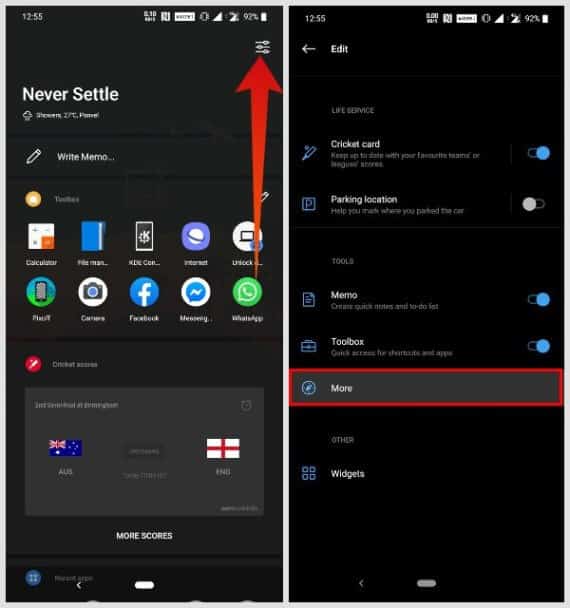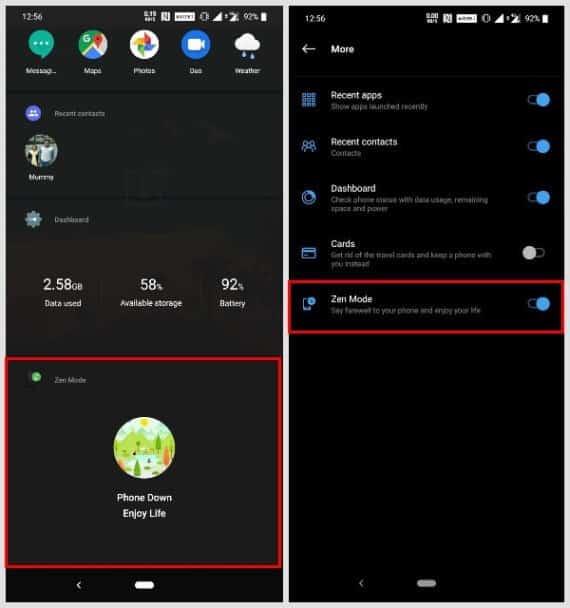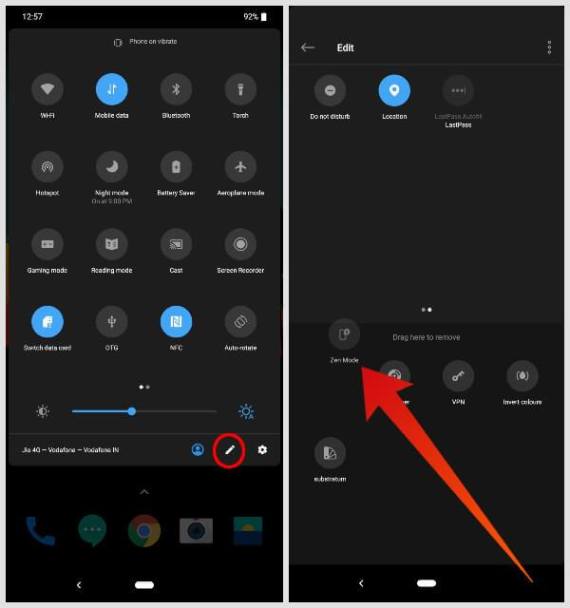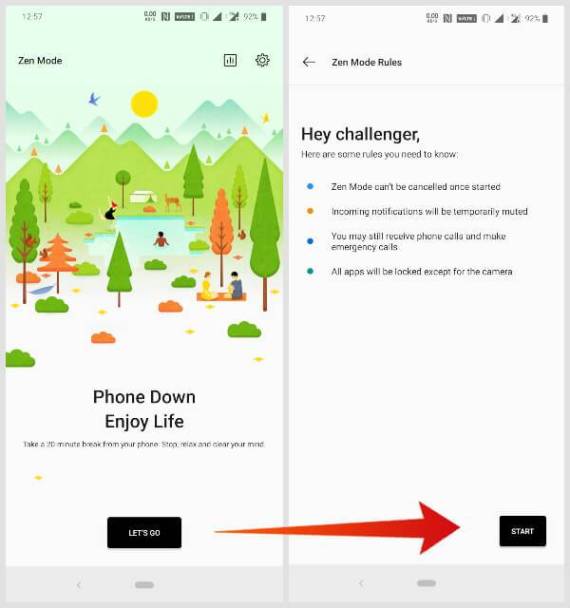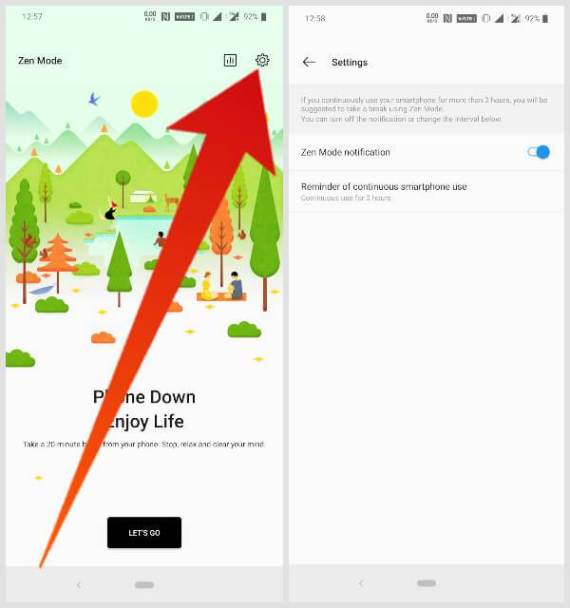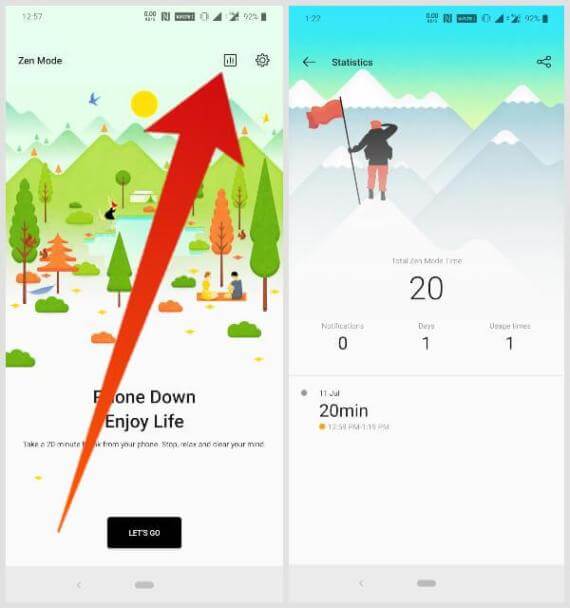Comment utiliser le mode Zen sur les appareils OnePlus 7 Pro et OnePlus
Zen digital luxe sur les appareils OnePlus 7 Pro et OnePlus
Quand des entreprises comme Apple et Google se joignaient à Système de protection numérique OnePlus ne pouvait être laissé pour compte. La société a maintenant introduit le mode Zen avec OnePlus 7 Pro.
Activer le mode Zen
En contraste Bien-être numérique Caché sous Paramètres, OnePlus vous permet d’accéder facilement au mode Zen à tout moment. Vous pouvez y accéder depuis le plateau du lecteur OnePlus. Vous connaissez peut-être la liste si vous utilisez le lecteur par défaut fourni avec OnePlus 7 Pro. Il a ajouté de nombreuses fonctionnalités et outils. OnePlus Il peut être utilisé comme une mini page si vous préférez garder votre écran d'accueil propre. Si vous utilisez un lecteur tiers, vous pouvez toujours y accéder à partir de Paramètres rapides.
Tous les éléments énumérés ci-dessous fonctionnent parfaitement sur OnePlus 7 Pro et tous les périphériques. OnePlus D'autres ont reçu les dernières mises à jour du système d'exploitation Oxygen.
Ajouter au plateau OnePlus
- Faites glisser votre doigt de gauche à droite en haut à droite de votre écran d'accueil pour accéder à l'étagère OnePlus.
- Cliquez sur l'icône Options / Configuration / Paramètres dans le coin supérieur droit.
- Sur la page suivante, vous pouvez activer ou désactiver certaines des fonctionnalités de Shelf.
- Pour activer le mode Zen, appuyez sur plus.
- Vous trouverez l'option Mode Zen au bas de la page suivante.
- Allumez l'interrupteur à côté de lui pour l'activer.
Retournez à l'étagère en appuyant sur le bouton de retour et la carte du mode Zen est tournée vers le bas. Vous pouvez appuyer longtemps dessus et faites-le glisser vers le haut ou le bas pour le placer où vous voulez.
Ajouter aux paramètres rapides OnePlus
- Faites glisser deux fois à partir du bord supérieur pour afficher le panneau Paramètres rapides.
- Cliquez sur l'icône d'édition en forme de crayon en bas. C'est une icône entre l'utilisateur et les icônes de paramètres.
- Maintenant que vous êtes en mode édition, vous devriez trouver le paramètre rapide Mode Zen dans la moitié inférieure de l'écran. Vous devrez peut-être faire défiler une page pour la trouver.
- Lorsque vous le trouvez, faites-le glisser dans la moitié supérieure de l'écran, là où se trouvent d'autres paramètres rapides.
Une fois placé, vous pouvez appuyer sur le bouton retour pour quitter le mode édition. Vous pouvez maintenant accéder au mode Zen de n'importe où en utilisant les paramètres rapides.
Configurer le mode Zen
Maintenant que vous avez ajouté les paramètres de plateau et rapides, vous pouvez activer le mode Zen de n'importe où. Lorsque vous le faites, vous arriverez à une belle page d'introduction. Lorsque vous appuyez sur le bouton LET'S GO, vous accédez à une autre page, expliquant ce que le mode Zen fera. Appuyez sur DÉMARRER et lancez l'application Mode Zen.
Comme mentionné, pendant ce temps, vous ne pourrez pas utiliser votre téléphone sauf pour les appels d'urgence et d'appels avec l'appareil photo. Vous pouvez configurer l'utilisation continue après quoi votre téléphone vous rappelle d'activer le mode Zen et de quitter votre téléphone. Pour ce faire, cliquez sur l'icône des paramètres (roue dentée) dans le coin supérieur droit.
L'icône Statistiques est située à côté de l'icône Paramètres. Vous indique combien de jours vous avez utilisé le mode en question, combien de notifications vous avez évitées, combien de fois vous les avez utilisées, etc.
Qu'est-ce que le mode zen?
Comme mentionné précédemment, la méthode OnePlus permet aux utilisateurs de mieux gérer l'utilisation de leurs appareils. Cependant, conformément à la philosophie Oxygen OS, le mode Zen n’est pas simplement une application OnePlus. Google Digital Wellbeing. En fait, OnePus a annoncé qu'il ajouterait également le luxe numérique dans les prochaines mises à jour d'Oxygen.
Le mode Zen est en fait quelque chose de complètement différent. Au lieu de montrer votre utilisation de L'application et d'autres choses que vous faites déjà avec le luxe numérique, le mode Zen vous éloigne de votre téléphone. C'est facile et simple. Contrairement aux gadgets de Google et d'Apple, le mode Zen ne peut pas être désactivé à tout moment. Cela vous rend vraiment sûr de l'engagement.
Par conséquent, le mode Zen se termine plutôt que de constituer un inconvénient mineur lors de l'utilisation de votre téléphone. Ne paniquez pas car vous pouvez toujours passer des appels d'urgence ou utiliser l'appareil photo si quelque chose apparaît. Tout le reste, vous ne pouvez pas atteindre. Cela inclut toutes les applications, les notifications, etc.
Compte tenu de la manière dont d'autres fournisseurs ont appliqué leurs outils d'aide sociale, vous vous attendez à un redémarrage pour vous en débarrasser. Pour le meilleur ou pour le pire, il n'y a pas d'issue.